本帖最后由 ove学习使我快乐 于 2020-1-2 09:55 编辑

1概述 这里我们以led_controller_ip工程所创建的用户自定义LED闪烁IP核为例,来演示如何进行用户自定义IP核的移植。
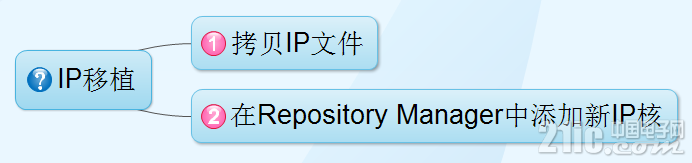
2 拷贝IP文件 在projectzstar_ex04文件夹下创建一个新的工程文件夹zstar_ex04,用于存放本实例的应用工程,创建新工程,然后将刚刚制作的IP核所在工程文件夹下(…projectzstar_ex04led_controller_ipzstar.srcssources_1 ew)如图所示的全部5个文件拷贝出来。
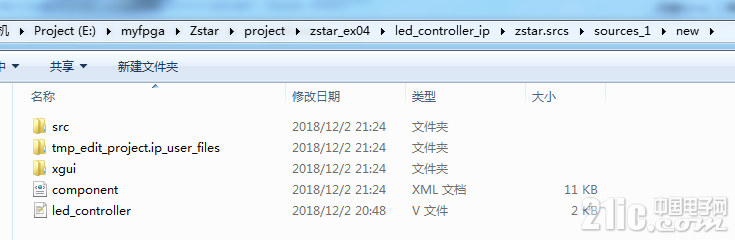
图 移植IP核的文件如图所示,在…zstar_ex04zstar.srcssources_1ip文件夹下新建文件夹led_controller_ip用于存放IP文件。
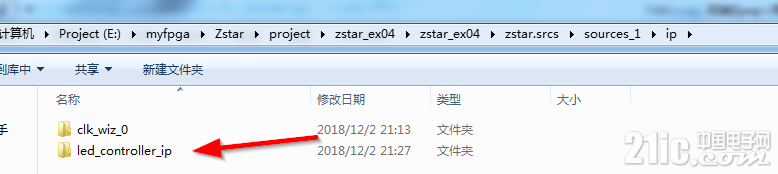
图 新建led_controller文件夹如图所示,将前面复制的5个文件粘贴到led_controller_ip文件夹下。
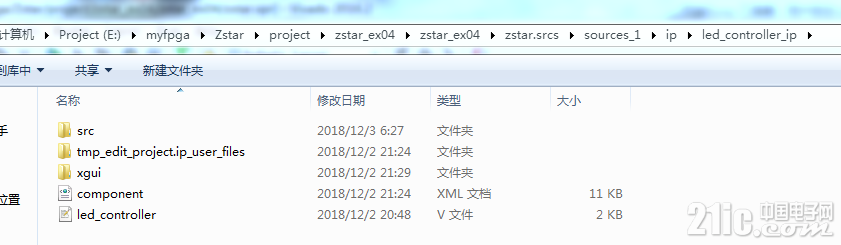
图 复制IP核相关文件
3在Repository Manager中添加新IP核如图所示,在新建的这个zstar_ex04工程中点击菜单Tools->Project Settings…。
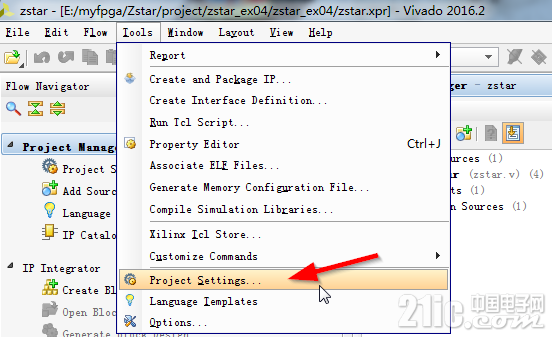
图 Project Settings菜单如图所示,在Project Settings选项卡中选择分类IP->Repository Manager,然后点击IP Repositories下的+号。
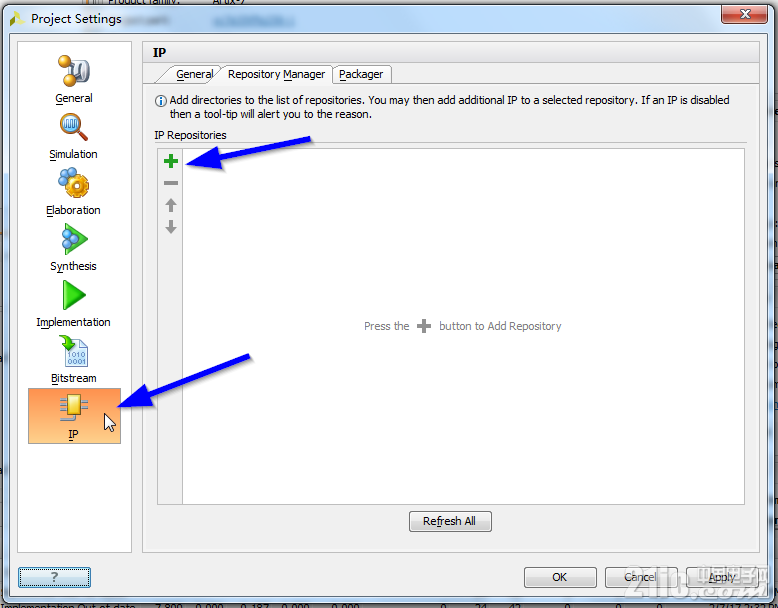
图 Project Settings选项卡弹出路径选择窗口中,定位到路径…zstar_ex04zstar.srcssources_1ipled_controller_ip文件夹下。弹出如图所示的提示,点击OK。
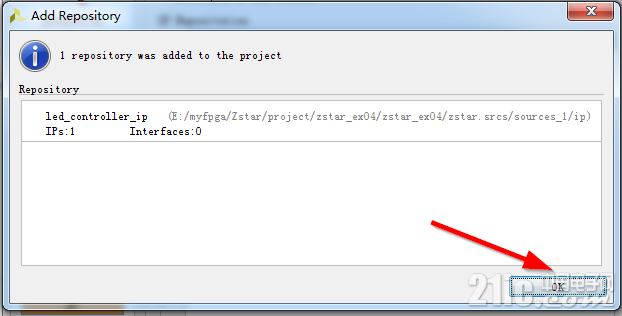
图 Add Repository提示框如图所示,用户定制IP核的路径已经添加好,点击OK退出。
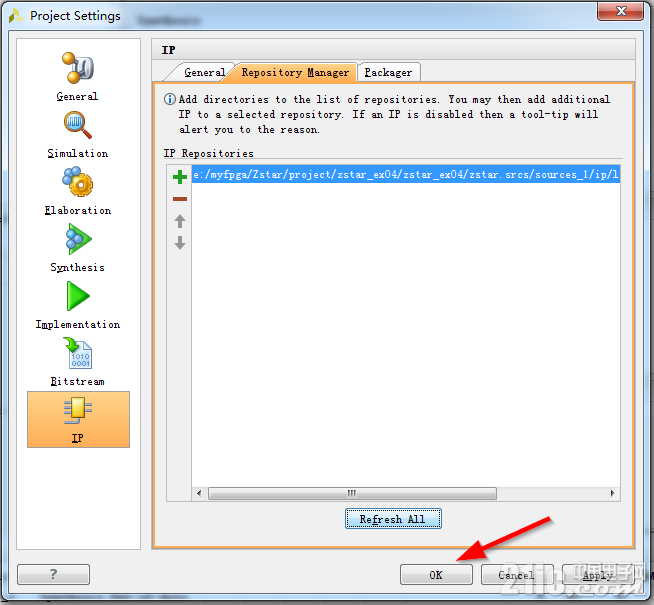
图 用户定制IP核的路径已经设置完成如图所示,点击Project Manager下的IP Catalog。
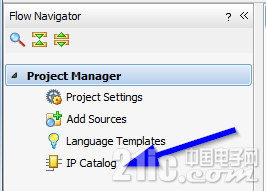
图 IP Catalog选项如图所示,此时用户自定义的IP核led controller已经赫然在目,双击它。
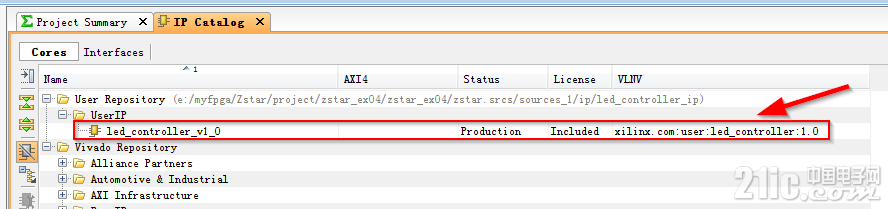
图 用户自定义IP核出现在IP Catalog中

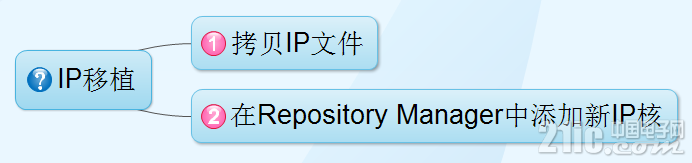
2 拷贝IP文件 在projectzstar_ex04文件夹下创建一个新的工程文件夹zstar_ex04,用于存放本实例的应用工程,创建新工程,然后将刚刚制作的IP核所在工程文件夹下(…projectzstar_ex04led_controller_ipzstar.srcssources_1 ew)如图所示的全部5个文件拷贝出来。
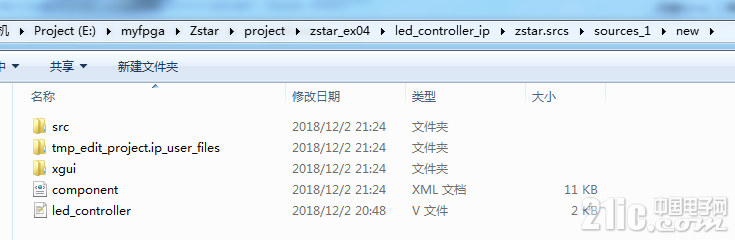
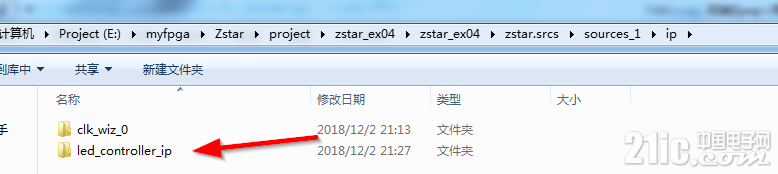
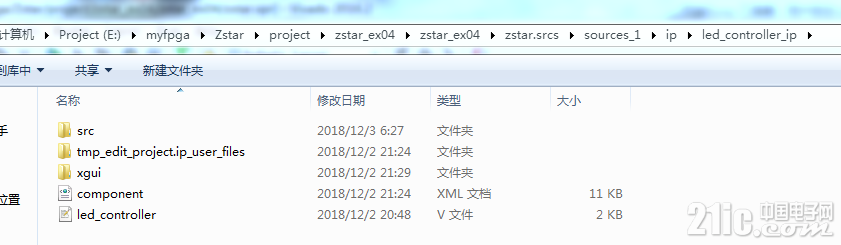
3在Repository Manager中添加新IP核如图所示,在新建的这个zstar_ex04工程中点击菜单Tools->Project Settings…。
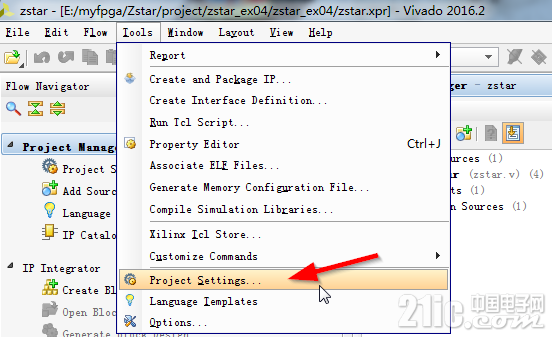
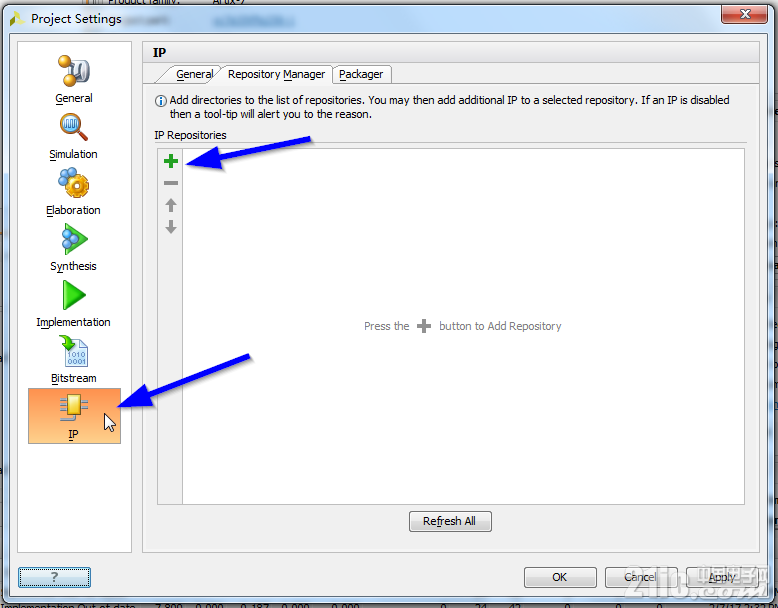
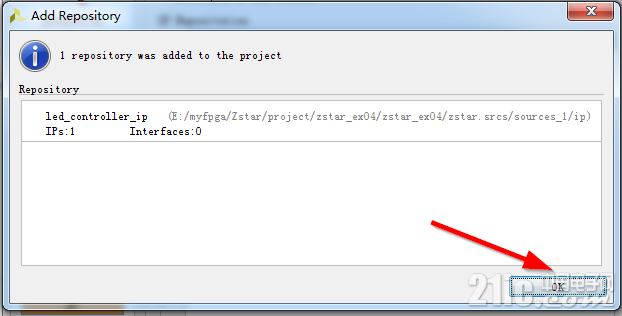
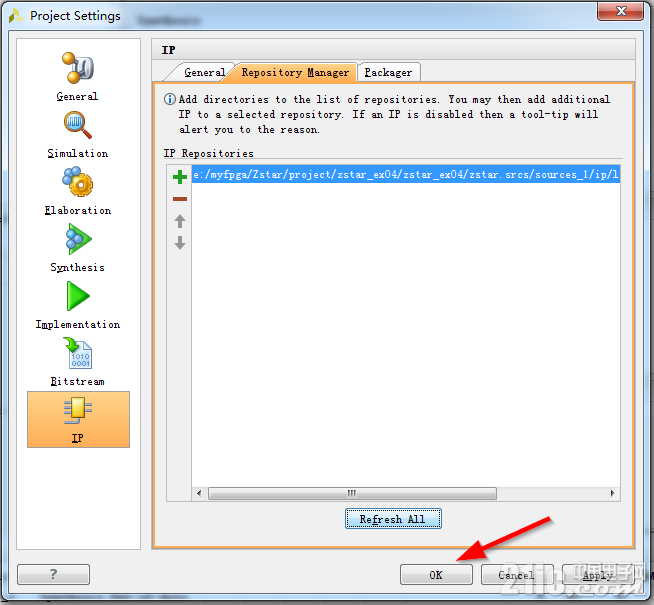
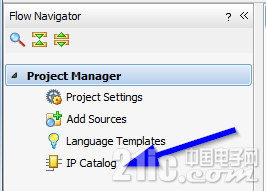
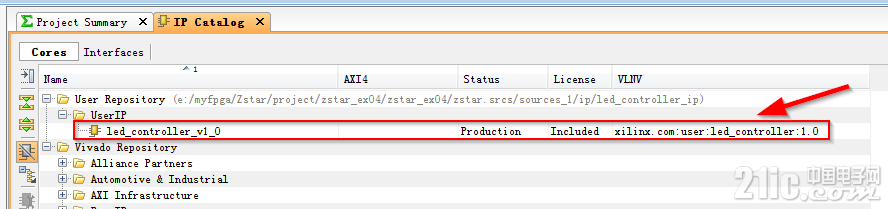
一周热门 更多>